For å konsistere presentasjonen kan du alltid brukeforbedret SmartArt-grafikk, som lar deg presentere din kjerneidee visuelt og gjøre den veldig spennende. I dette innlegget vil vi lede deg gjennom den trinnvise prosessen med å bruke SmartArt-grafikk for å oppsummere presentasjonen.
Til å begynne med, gå til slutten avpresentasjon og lag et nytt lysbilde for å oppsummere hele presentasjonen i den. For illustrasjon har vi laget en presentasjon om nye funksjoner som er innlemmet i Office 2010. For å komme i gang med å lage et visuelt sammendrag, vil vi legge til et nytt lysbilde for å sette inn SmartArt-grafikk. Klikk på Sett inn SmartArt Graphic-kobling i lysbildet.

En dialog vises med liste over SmartArtgrafiske typer og design. Fra venstre rute velger du typen SmartArt, og velg layout fra midten av ruten, fra listen over valgt SmartArt-type. Vi regner deg med å velge en grafikk som best supplerer presentasjonen. Klikk OK for å legge inn i presentasjonsbildet.
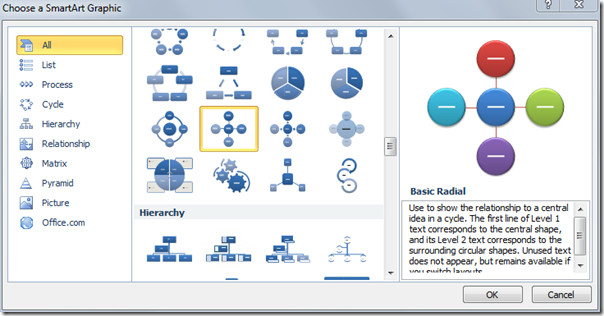
Nå vil vi sette inn et bilde i hver SmartArt-grafikk, for denne høyreklikk på SmartArt-grafikken og velg Format Shape.
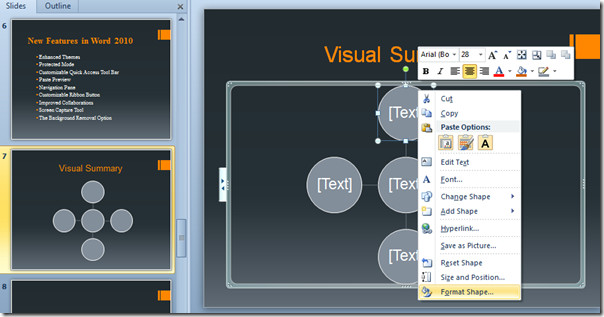
Det vil få opp dialogboksen Format Picture, under Fyll, velg alternativet for fylling av bilde eller tekstur og fra Sett inn fra, klikk Fil. Sett inn bilde dialog vises, Velg et bilde og klikk Sett inn.
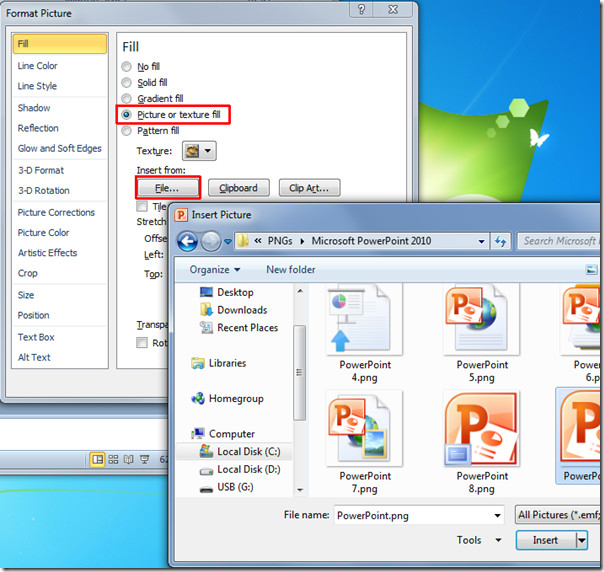
Det vil sette inn bilde i stedet for valgt SmartArt-grafikk.
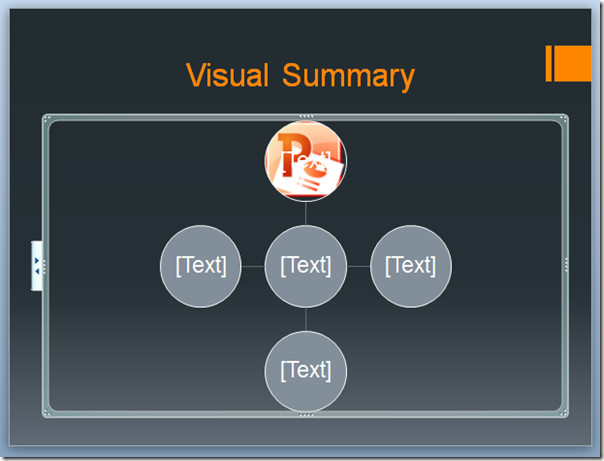
Begynn nå å fylle ut annen grafikk med bilder ved å følge samme prosedyre.
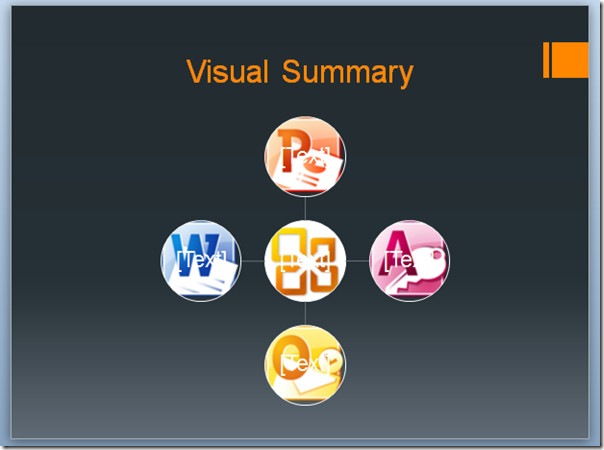
For å endre figurer på SmartArt-grafikk, høyreklikk grafikken og fra Endre form undermeny, velg en fra listen.
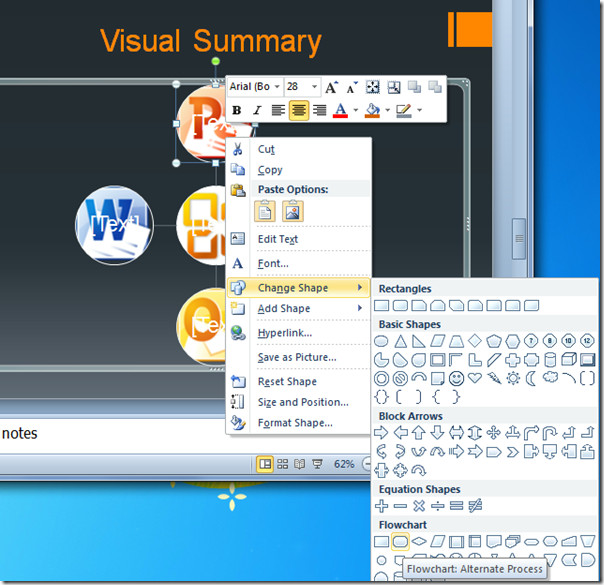
Begynn å endre formene på all annen grafikk etter ønske. Du la kanskje merke til at SmartArt bare er ment for tekst, det er grunnen [Tekst] vises på hver grafikk. For å fjerne det, klikk i lysbildefeltet og velg all grafikken (trykk Ctrl + A), trykk over Picture Tools Format fanen og fra Gruppealternativer, klikk Ungroup. Den vil fjerne instruksjonsteksten [Tekst] fra grafikk
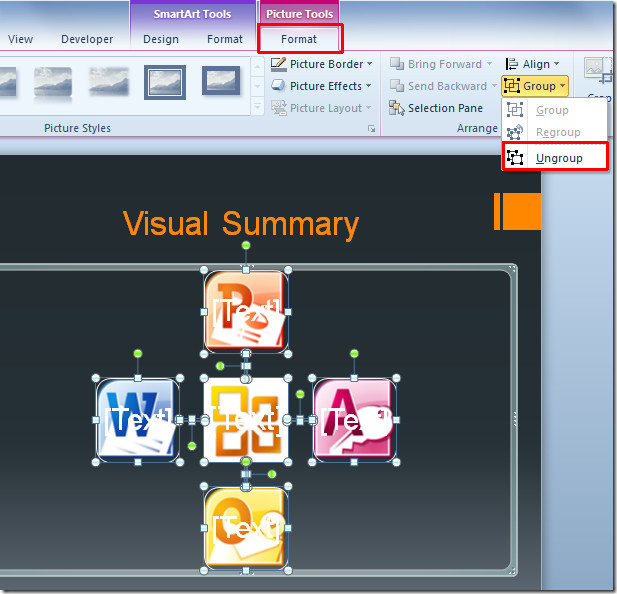
For rask tilgang til det respektive lysbildet, kan du også koble grafikk til andre detaljerte presentasjonsbilder. For å koble sammen, høyreklikk på grafikken og velg Hyperlink.
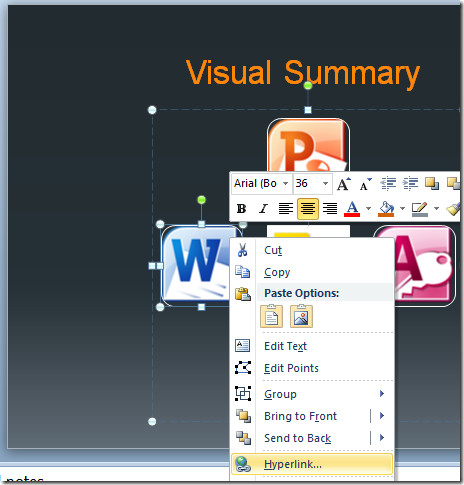
Sett inn hyperkoblingsdialogbok vil vises. Velg fra venstre sidefelt Plasser i dette dokumentet og fra hovedvinduet velger du presentasjonsbildet du vil opprette en hyperkobling til.
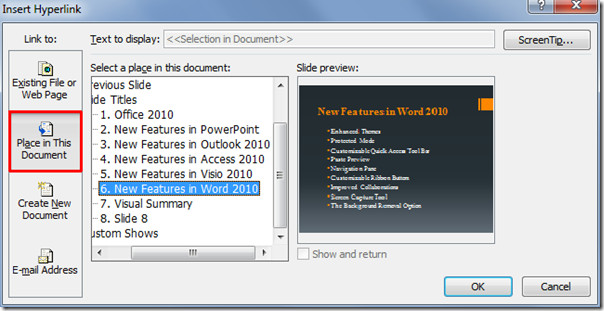
Gjenta samme prosedyre for å lage hyperkoblinger med annen grafikk også. Når du er ferdig, kjører du lysbildefremvisningen, fra Visual Summary-lysbildet, kan du få tilgang til ethvert lysbilde når de er koblet til grafikken.
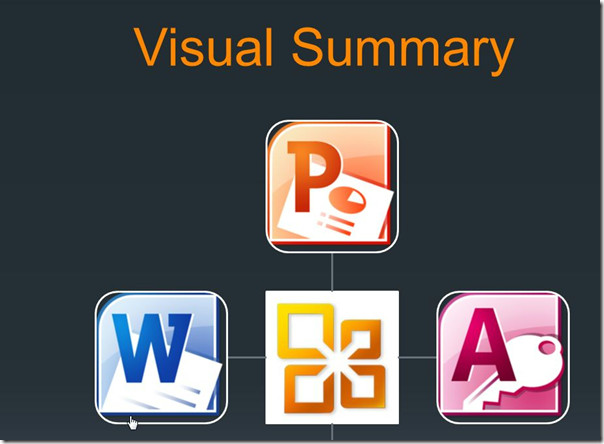
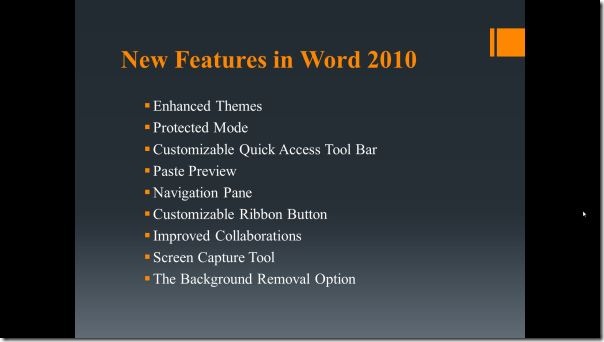
Du kan også sjekke tidligere gjennomgåtte guider for hvordan du sender Word 2010-dokument direkte til PowerPoint & Hvordan sammenligne to presentasjoner i PowerPoint 2010.













kommentarer